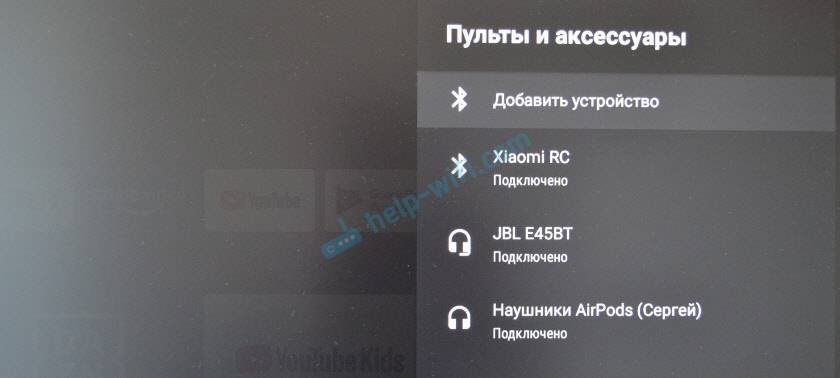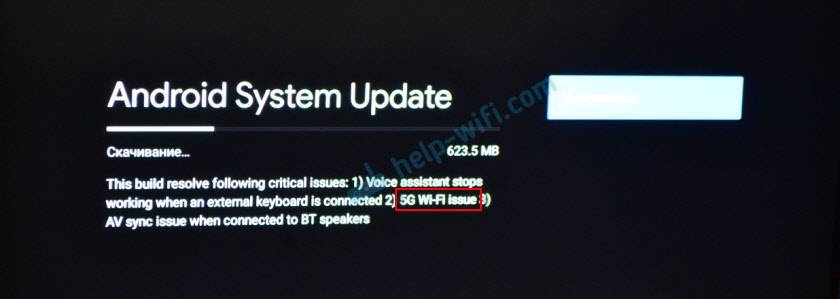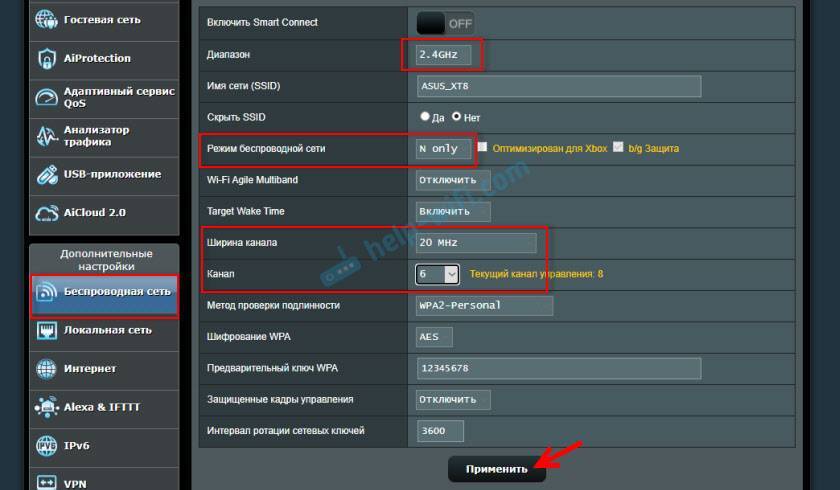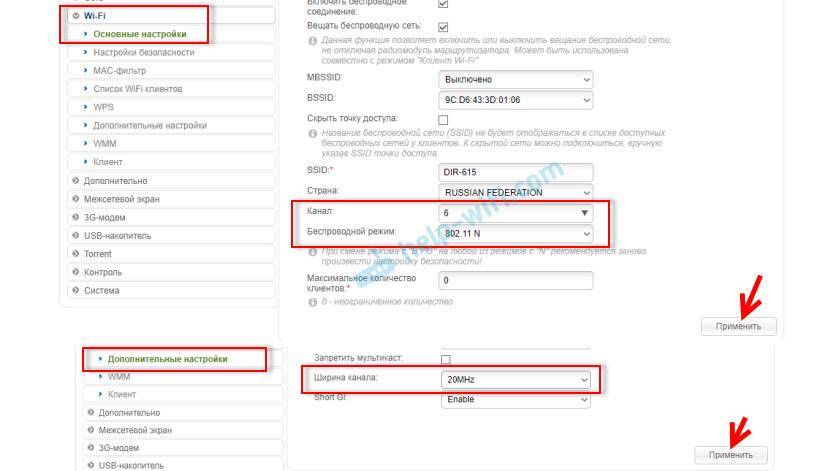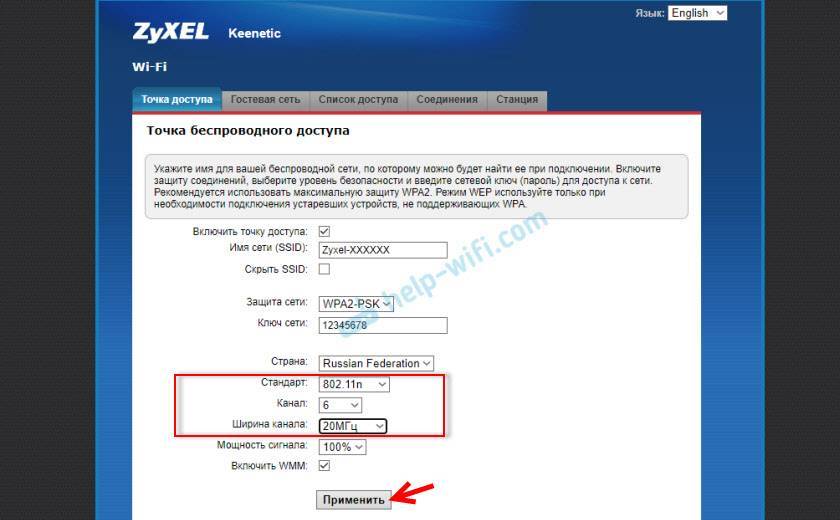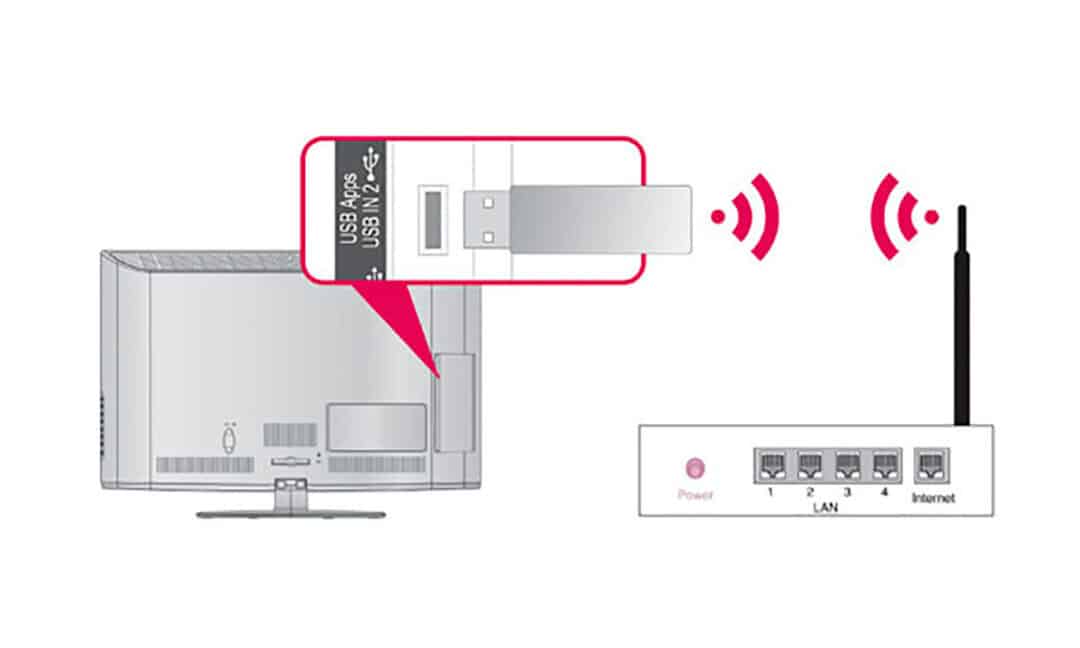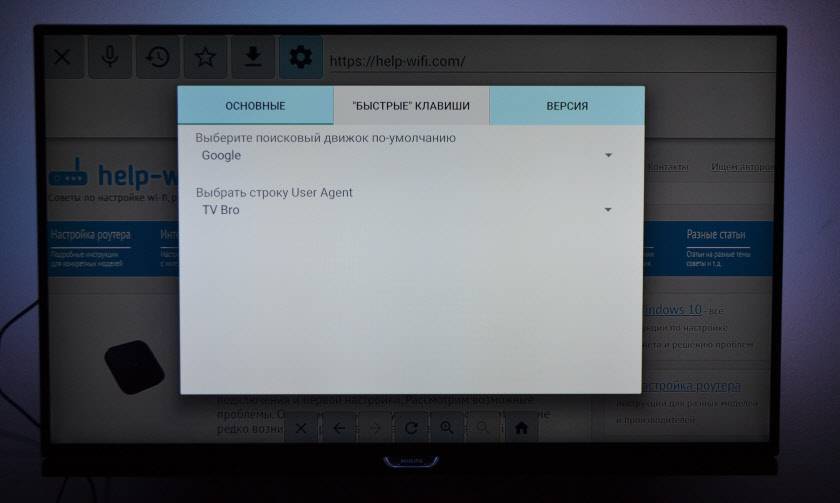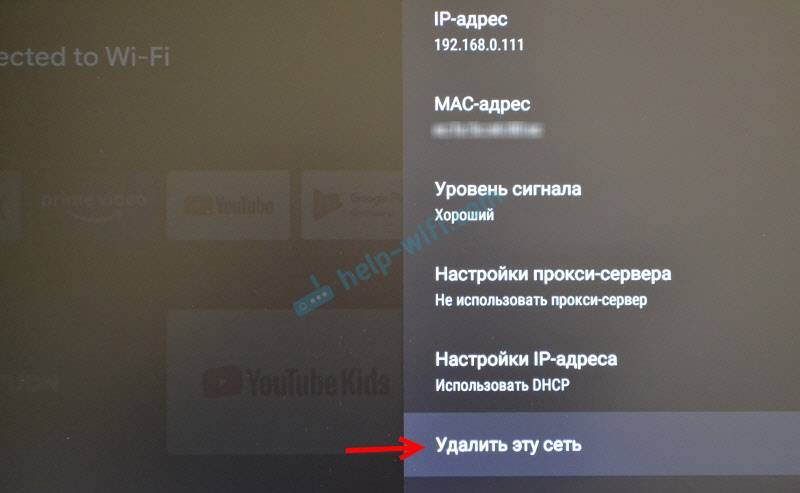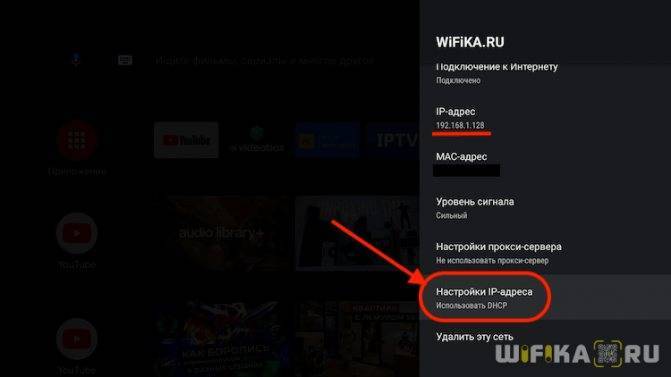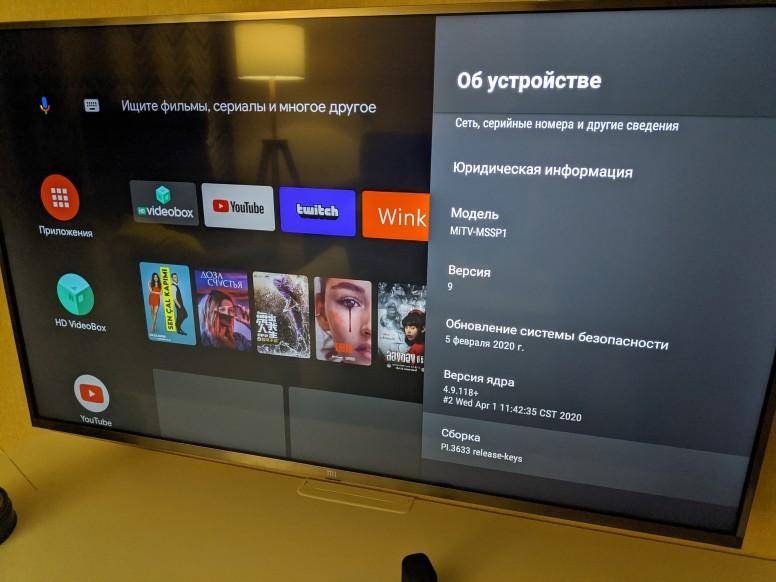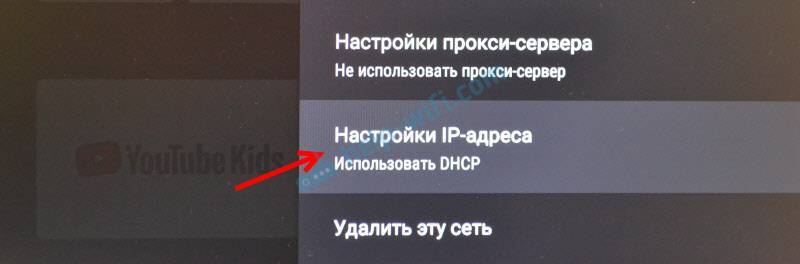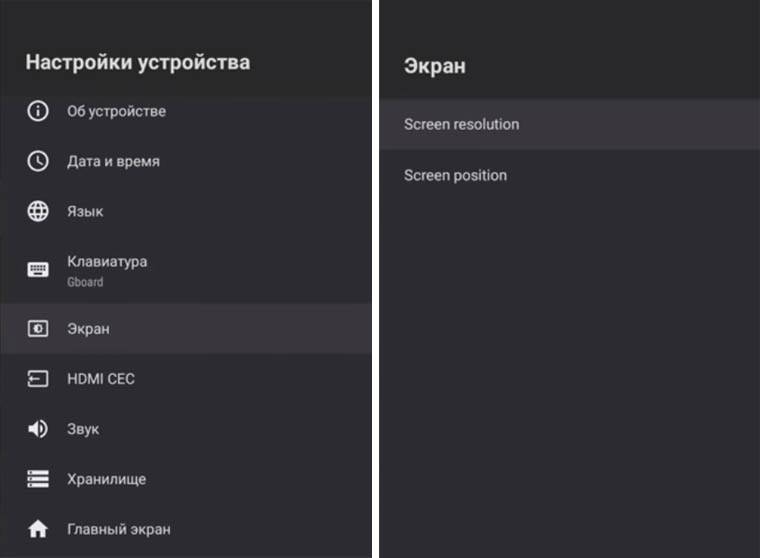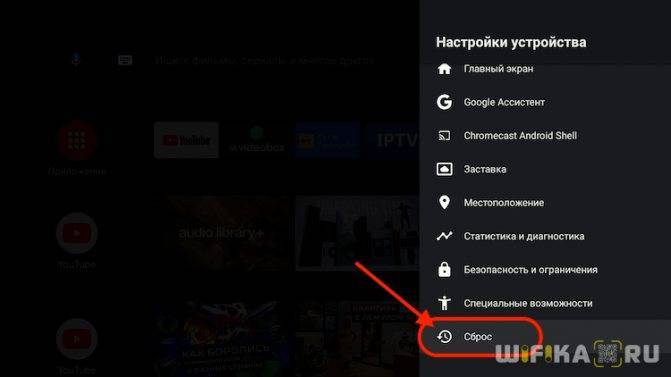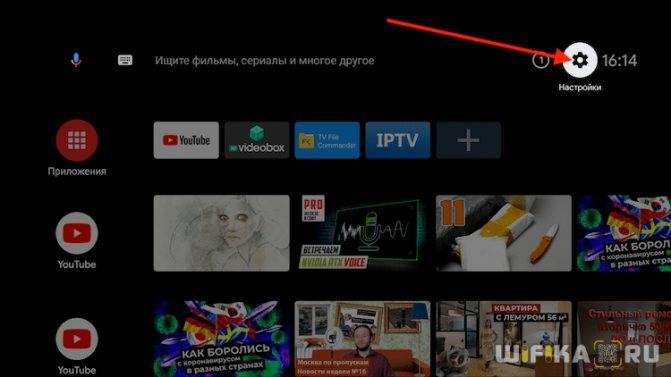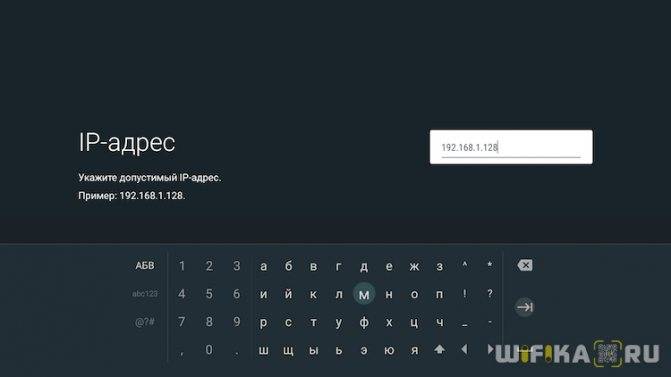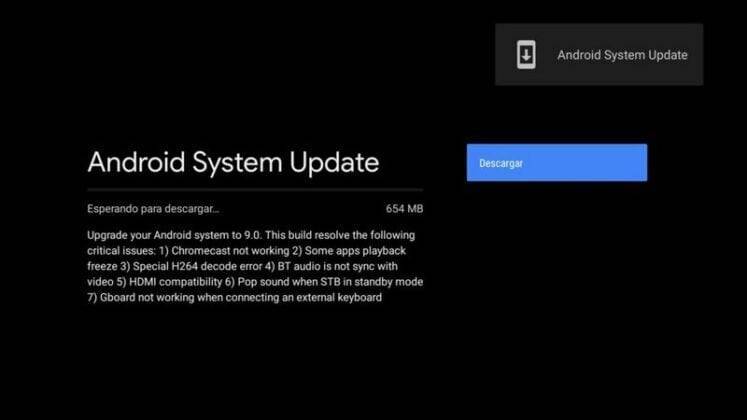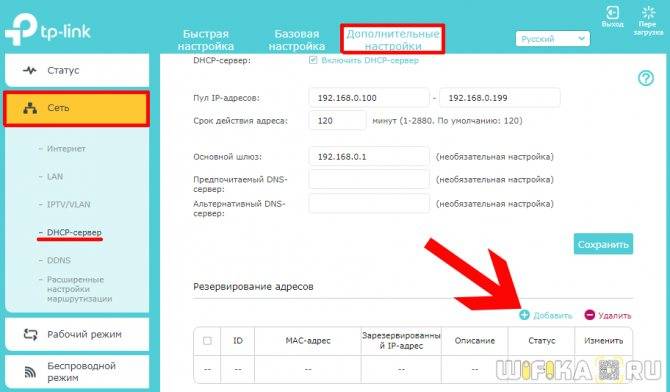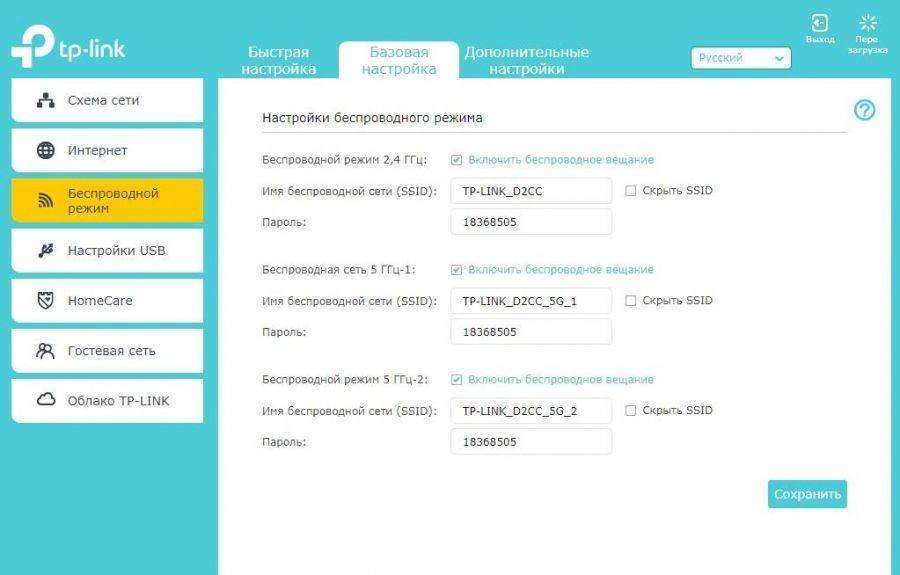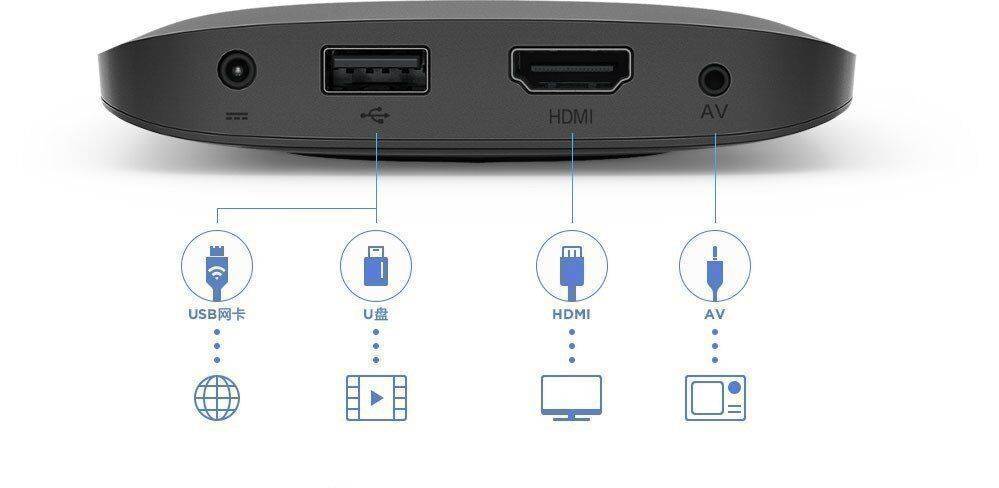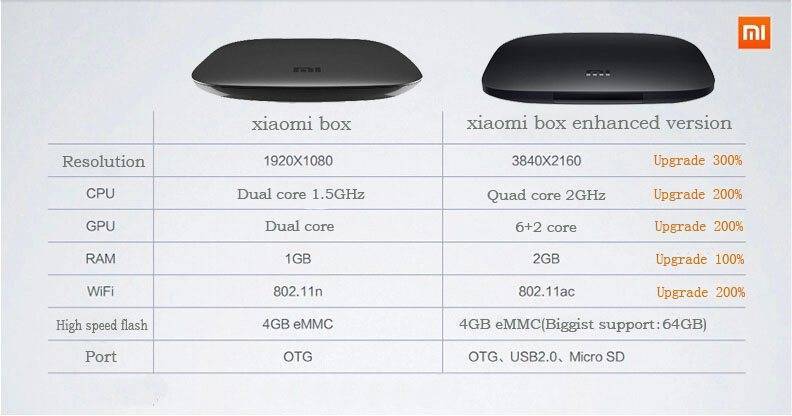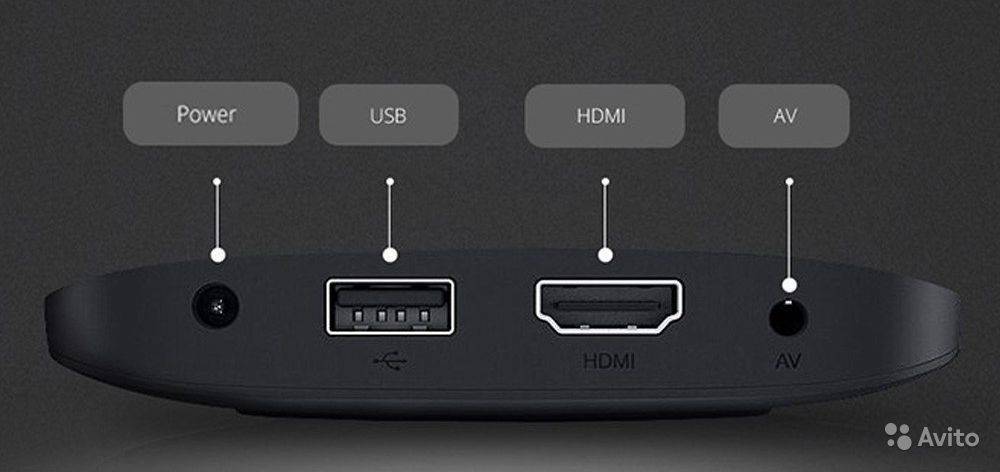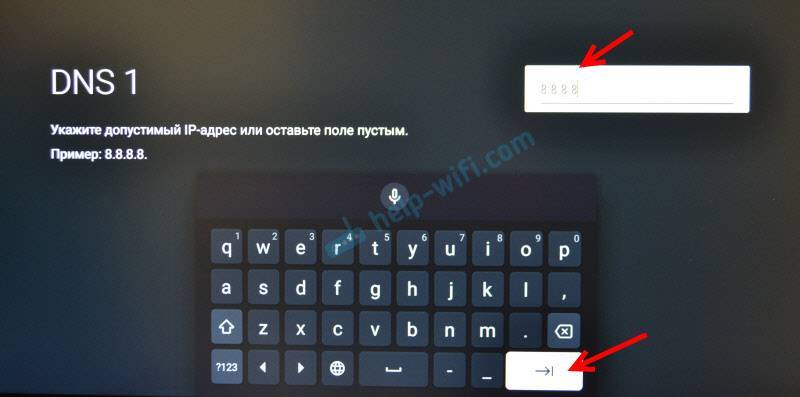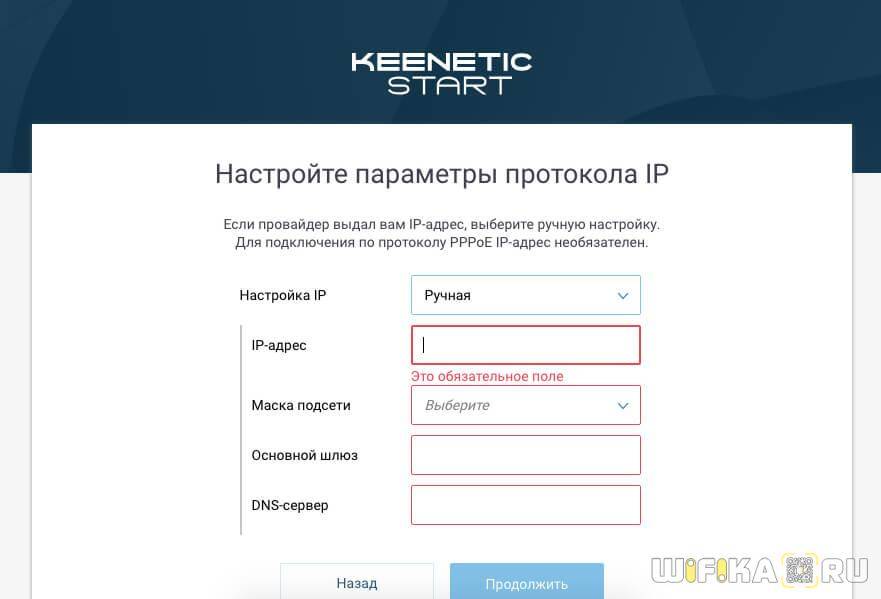ТВ приставка Xiaomi не подключается к Wi-Fi
Бывает и такое. Mi TV Stick или Mi Box S видит сеть, вы выбираете ее в списке доступных сетей, но при подключении появляется ошибка, пишет ‘Неверный пароль сети Wi-Fi’, зависает на ‘Получение IP-адреса…’ и т. д.

При возникновении проблем именно в процессе подключения к беспроводной сети попробуйте сделать следующее:
- Перезагрузите Smart TV приставку и маршрутизатор.
- Разместите приставку ближе к маршрутизатору.
- Убедитесь, что вы правильно вводите пароль. Посмотрите пароль в настройках роутера или на другом устройстве. Инструкция: как узнать свой пароль от Wi-Fi.
- Попробуйте подключить ТВ приставку Xiaomi к другой Wi-Fi сети. Так мы сможем выяснить на чей стороне проблема.
- Если вы пытаетесь подключиться к своей сети, то вспомните, не настраивали ли вы блокировку устройств на своем роутере.
- Если Ми Бокс уже была подключена к этой сети, то удалите ее в настройках и попробуйте подключиться заново.
- В настройках роутера установите ширину канала 20 МГц. Это можно сделать в разделе с настройками Wi-Fi. На примере роутера TP-Link:
- Проверьте, чтобы в настройках роутера был установлен тип безопасности WPA/WPA2 Personal и шифрование AES (как на скриншоте выше). Подробнее в этой статье.
В крайнем случае можно попробовать сделать полный сброс настроек приставки. В разделе ‘Настройки устройства’ – ‘Сброс’. Только если вы выяснили, что Mi Box 4 не подключается ни к одной беспроводной сети.
Способы решения проблемы, когда Xiaomi Mi Box не подключается к WiFi сети интернет
Самый простой вариант решить вопрос с отваливающейся сетью wifi на Xiaomi Mi Box — это просто перезагрузить приставку. Я сам пользуюсь данной моделью на постоянной основе, и меня проблемы подключения к интернету не обходят стороной.

Если после этого Xiaomi Mi Box по-прежнему не видит сеть или отваливается интернет, то рекомендую сделать то же самое и со своим WiFi роутером. В процессе использования могут возникать различные неполадки, которые исчезают после рестарта всей системы. Кстати, во многих маршрутизаторах даже реализована функция плановой перезагрузки в ночное время для избежания подобных ошибок с интернетом.
Еще один способ, который лежит на поверхности, — это обновить программное обеспечение ТВ Приставки. Прошить Xiaomi Mi Box проще простого из меню настроек в режиме онлайн без необходимости скачивать какие-либо файлы с сайта.
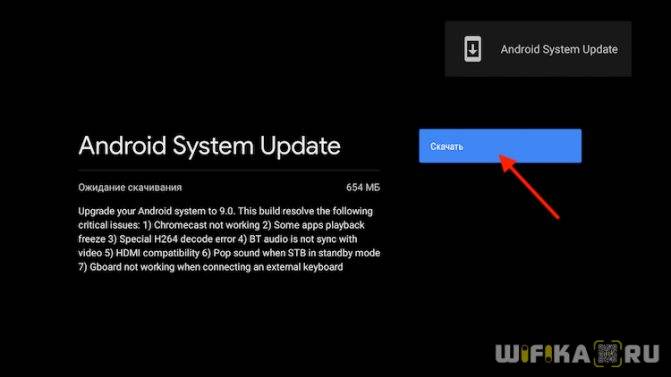
Единственный нюанс заключается в том, что после обновления могут начать различные глюки в работе приложений на приставке. Исправляются они полным сбросом настроек.
Установка разных программ на Mi TV Stick
Приложения для Ми ТВ Стик можно устанавливать одним из двух способов.
- Первый и основной способ предусматривает установку необходимого программного обеспечения из официального магазина Google Play для Android-устройств.
- Второй способ — это ручная установка, при которой пользователь скачивает установочный файл формата apk того или иного приложения на любом проверенном сайте, а затем с помощью файлового менеджера полученный файл загружается на приставку и запускается.
Далее рассмотрим эти способы в пошаговой инструкции.
Как устанавливать приложения через магазин Google Play
- Найдите на главном экране иконку магазина.
- Откройте магазин, в каталоге приложений либо через форму поиска найдите необходимое и нажмите кнопку «Установить».
- Через некоторое время на главном экране вы увидите иконку установленной программы и сможете использовать её.
Как установить программу из APK файла
- Чтобы работать с файлами формата apk, прежде всего, необходимо установить на Mi TV Stick программу «X-plore File Manager» или любую подобную из Google Play.
Далее с помощью компьютера или смартфона перейдите на любой сайт, которому вы доверяете (например, 4pda.ru/forum/), скачайте файл apk нужного приложения и загрузите этот файл в любое облако — Яндекс.Диск, Dropbox и другие.
Запустите на телевизоре ранее установленный файловый менеджер. В нашем случае — X-plore File Manager. Найдите раздел «Облачные хранилища».
Нажмите «Добавить сервер» и введите логин и пароль от своего облака.
Найдите в облачном хранилище заранее скачанный apk-файл и запустите его установку. Как видите, у нас здесь в качестве примера используется Яндекс.Диск и приложение Google Chrome.
Появится предупреждение о невозможности установки файлов из неизвестных источников. Чтобы предоставить доступ к этой возможности, нажмите «Настройки» и в открывшемся окне разрешите приложению «X-plore» устанавливать программы.
Удаление приложений
Чтобы удалить любое ранее установленное приложение, воспользуйтесь одним из следующих способов:
- С помощью пульта ДУ выберите нужное приложение, зажмите на несколько секунд кнопку «OK» / «Подтверждение» и удерживайте до тех пор, пока появится меню, в котором выберите пункт «Удалить».
- В «Настройках» Стика перейдите в раздел «Приложения», найдите в списке нужное и нажмите на кнопку удаления.
Можно подключить Ми Бокс к интернету по кабелю LAN?
Да, если с Wi-Fi все очень плохо, можно подключить по кабелю. Несмотря на то, что на Xiaomi Mi Box S нет LAN-порта, ее можно подключить к интернету соединив с маршрутизатором с помощью сетевого кабеля. Для этого используется внешняя сетевая карта, которая подключается в USB-порт на приставке.

Для Ми Бокс 4 рекомендуют покупать следующие Ethernet-адаптеры: Ugreen Ethernet Adapter USB 3.0, TP-LINK UE200, TP-LINK UE300, Xiaomi USB External Ethernet RJ45.
Подключить очень просто: адаптер подключается к приставке, после чего адаптер соединяется сетевым кабелем с роутером. В настройках приставки появится Ethernet подключение.
Xiaomi Mi TV Stick через такой адаптер подключить не получится, так как на этой компактной версии приставки нет USB-порта.
Интернет на ТВ приставке постоянно отваливается
Вкратце пройдемся по причинам, если ваша приставка для телевизора Xiaomi Mi Box периодически или постоянно отваливается от интернета по WiFi.
- Прежде всего надо понимать, что для наилучшего приема и роутер, и приставка должны находиться как можно ближе друг к другу. Особенно если это касается подключения через весьма заспамленный в наше время диапазон частот 2.4 ГГц.
- Также существенную роль играет пропускная способность WiFi роутера. Недорогие слабые модели не могут одновременно тянуть несколько ресурсоемких задач, например воспроизведение видео и онлайн игру. Если отбросить вариант с покупкой более мощного маршрутизатора, можно попробовать настроить в панели управления интеллектуальный приоритет трафика (QoS).
Нужно отдать предпочтение работе с медиаконтентом или с конкретным устройством, если это позволяют настройки.
- И конечно же никто не отменял чисто физические возможности провайдера. Минимально необходимым ограничением для стабильной работы интернета является 100 мбит/с. Однако тарифы с большей скоростью намного лучше позволят избежать тормозов и отваливающегося интернета при работе с «тяжелыми» файлами.
О сроках продаж
Демонстрируя прототип складного и полностью функционального смартфона, Xiaomi показывает, что инженерам компании удалось решить большинство проблем не только с программной оболочкой и графическим UI таких гаджетов, но также со сложностями, возникающими при механическим сгибе экрана.

Концепт складного смартфона Xiaomi в режиме смартфона
Вместе с уникальной для нынешних прототипов складных смартфонов идеей сворачивания экрана из трех частей, достаточно тонкий дизайн прототипа Xiaomi в сложенном виде имеет шансы на интерес покупателей и массовые продажи, особенно в сочетании с традиционной политикой низких цен компании.

Концепт складного смартфона Xiaomi в сложенном виде
Несмотря на жизнеспособный вид прототипа, в сообщении главы Xiaomi нет упоминания сроков коммерциализации продукта. В отличие от других компаний, Xiaomi не стала озвучивать анонс гибкой новинки ни в рамках MWC, ни в другие сроки.
Тем не менее, в Xiaomi позаботились о максимальном маркетинговом эффекте этой публикации. «Также мы хотели бы дать имя этому прототипу. Что думаете? У меня есть парочка вариантов: Mi Dual Flex и Mi MIX Flex. Любые преложения приветствуются!», — написал Лин Бин в своем сообщении под видео гибкого смартфона.
Первый в России ИТ-маркетплейс Market.CNews для Вашего бизнеса. С ценами на ИТ-услуги от сотен поставщиков
- Короткая ссылка
- Распечатать
Что делать, если постоянно обрывается связь
Если у вас нет проблем с подключением телевизора к сети, но при этом сигнал то и дело обрывается, вам необходимо осуществить ряд проверок и настроек. В первую очередь, следует проверить уровень сигнала сети Wi-Fi (как на смартфоне). Если проблема в слабости сигнала, то либо попробуйте воспользоваться усилителями сигнала, либо замените роутер на более мощный.
Уберите от вашего телевизора все потенциальные источники радиочастотных помех, вроде смартфона, работающего в режиме модема, микроволновой печи и прочих аналогичных приборов. Попробуйте также установить роутер в той же комнате, что и телевизор, чтобы сигналу не мешали стены и перекрытия помещения.
Еще одним способом избавления от потери сигнала может стать сброс телевизора Xiaomi до заводских настроек с дальнейшим повторным подключением. Делается это через меню «Настройки».
Мой отзыв о Mi TV Stick
Я за несколько дней использования вообще не заметил каких-то серьезных проблем. Раз подвисла при запуске приложения, но сама отвисла Даже не пришлось ее перезагружать. Видео в YouTube, фильмы, сериалы и ТВ каналы в MEGOGO воспроизводит вообще без проблем. Подключение по Wi-Fi (в диапазоне 5 ГГц и при хорошем уровне сигнала) работает быстро и стабильно. Но здесь многое зависит от роутера, настроек роутера, помех и т. д. Пульт ДУ ни разу не отключился (использовал рядом с приставкой). По Блютуз устройства подключаются и отлично работают (подключал наушники).
Подключение и настройка максимально простая. Особенно, если у вас есть аккаунт Google. Пользоваться самой приставкой очень просто. Mi TV Stick, как и любая другая приставка на Android TV это отличное устройство для пожилых людей, или для тех, кто хочет просто включить и пользоваться, а не заморачиваться с какими-то приложениями, настройками и т. д. Но в этом случае скорее всего придется потратиться на оплату подписки в каком-то онлайн-кинотеатре.
Из минусов (на мой взгляд): при активном использовании греется. Есть версия (возможно, они уже распроданы) без HDMI удлинителя и пультом с пластмассовыми кнопки. Читал отзывы, что кнопки на таком пульте громко клацают. 1 ГБ оперативки все таки иногда не хватает. Нет батареек в комплекте, но это такое.
Установка браузера с флешки через apk файл на приставку Xiaomi Mi Box S
Браузеры, которых нет Google Play Store можно установить на ТВ приставку с флешки. Загрузив установочный apk файл браузера с интернета. Как я уже писал выше, этим способом можно установить даже Хром, Яндекс.Браузер, Оперу, Firefox. Но я не советую вам это делать, так как они совсем не оптимизированы под Android TV приставки и телевизоры. Только время потратите.
Есть один хороший браузер, которого нет в Google Play Store, но он оптимизирован под телевизоры (управление пультом). Наверное это лучший браузер для Android TV. Называется он TV Bro. Как я уже писал, его почему-то нет в официальном магазине приложений (на момент написания статьи), но установить его можно через .apk файл. Этим способом можно установить любой браузер и вообще любое приложение на Xiaomi Mi Box S, которого нет в Google Play.
- Скачайте установочный .apk файл браузера TV Bro на компьютер. Я скачал его за несколько секунд. Ищите по запросу “скачать TV Bro”.
- Скопируйте загруженный .apk файл с компьютера на флешку.
- Подключите флешку к Android TV приставке или к телевизору. Я подключил к своей Xiaomi Mi Box S.
- Откройте на приставке Google Play Store, найдите через поиск и установите приложение File Commander. Можно так же использовать X-plore, или другой файловый менеджер.
- File Commander пока не запускаем, а переходим в настройки приставки. Откройте раздел “Настройки устройства” – “Безопасность и ограничения” – “Неизвестные источники”. И там включаем (разрешаем) наш File Commander. Или другой файловый менеджер, который установлен у вас. Этим мы разрешаем установку приложений через данный файловый менеджер.
- Открываем установленный File Commander и в нем открываем нашу флешку.
- Запускаем .apk файл с нашим браузером TV Bro.
- Нажимаем на кнопку “Установить” и ждем.
- После установки можно сразу запустить браузер. Его иконка так же появится в списке установленных приложений на Xiaomi Mi Box S.
- Вы сможете запустить браузер TV Bro в любой момент и использовать его для просмотра сайтов.
Как искать в интернете и смотреть сайты с помощью браузера TV Bro?
Действительно, TV Bro оказался самым удобным и понятным браузером. Давайте покажу, как с его помощью можно смотреть сайты через Смарт приставку и как им пользоваться. На главной странице отображаются ссылки на популярные сайты и социальные сети. Так же там будут отображаться сайты, на которые вы заходили.
Чтобы открыть меню – нужно на пульте ДУ нажать на кнопку “Назад”.
Сверху панель с кнопками “Закрыть браузер”, “Головой поиск”, “История”, “Избранное”, “Загрузки” и “Настройки”. Там же есть строка для ввода адреса сайта или поискового запроса и вкладки. Снизу строка со стандартными кнопками: “Стоп”, “Вперед/назад”, “Обновить страницу”, кнопки изменения масштаба и кнопка “Домой”.
Это меню можно вызвать в любой момент. При просмотре сайта, например.
Навигация по сайту осуществляется с помощью курсора, который можно перемещать кнопками на пульте.
Одна особенность: когда нажимаете на ссылку, такое впечатление, что ничего не происходит. Нужно немного подождать и все откроется. Просто нет индикатора загрузки. Возможно, в следующих версиях это исправят.
В настройках TV Bro можно сменить поисковую систему и User Agent браузера. Там же можно назначить быстрые клавиши и посмотреть версию установленного браузера.
В целом, TV Bro неплохой браузер. Я даже попытался запустить просмотр фильма онлайн на сайте. И даже получилось. Но наверное не хватает производительности Xiaomi Mi Box S. Тормозит, вылетает, во весь экран сделать не получилось (но это уже программная проблема).
Смотреть онлайн фильмы через браузер у вас вряд ли получится. Да и не удобно это. Лучше через специальные приложения.
Выводы
Браузеры для Android TV есть, и установить их не сложно. Но вот толку от них немного. Пользоваться ими не очень удобно. Можно к приставке или телевизору подключить мышку и клавиатуру, что упросит процесс навигации по сайту. Но все равно, полноценным браузером это назвать сложно. Но если хочется и очень нужно, то можно пользоваться.
Думаю, что в Google могли бы оптимизировать свой Chrome для работы на Андроид ТВ. Или та же Opera могла бы сделать браузер для этой платформы. Но почему-то они это не делают. Возможно считают, что он там просто не нужен.
10
Сергей
Приставки Smart TV
Почему не работает YouTube?
Итак, набравшись терпения, мы дождались установки и обновления приложений, и начинаем постепенно изучать возможности приставки. В первую очередь, мы запускаем наиболее знакомые нам приложения. Допустим, это будет YouTube. Запускаем предустановленное приложение и понимаем, что оно не работает. На экране пустые квадратики вместо эскизов видеороликов, авторизация не работает и т.д. В чем дело? Как вообще такое может быть? Что за приставка, на которой даже YouTube не работает?
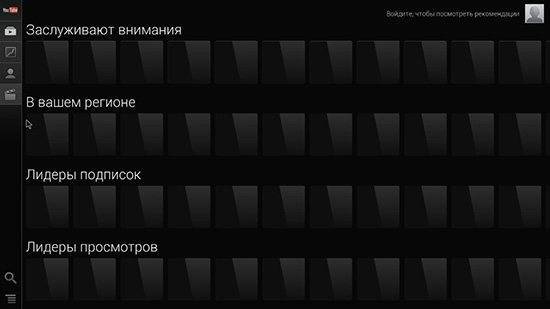
Давайте оставим эмоции и попробуем разобраться в сути проблемы. Существует несколько клиентов YouTube. Одни удобны для планшетов и смартофнов, другие лучше подходят для работы на экране ТВ. Производитель Android TV Box, из лучших побуждений, выбирает приложение для ТВ, которым можно с легкостью управлять с помощью обычного пульта ДУ. Однако, пока приставка находилась в производстве и ждала пока вы ее купите, Google что-то меняет в своем сервисе и отказывается от поддержки ТВ версии клиента для YouTube. В результате, пользователь получает неработоспособное приложение.
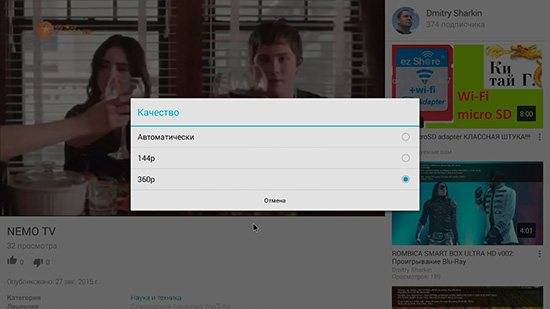
На первый взгляд, решение лежит на поверхности. Достаточно установить другое мобильное приложение из Play Market. Многие так и делают. Приложение оказывается вполне работоспособным, но, из-за очередных изменений со стороны разработчиков, на Android TV Box оно проигрывает видео в разрешении не более 360p. Понятно, что на экране телевизора картинка в таком разрешении выглядит ужасно. Это как раз тот случай, из-за которого обновлять приложения нужно аккуратно. Обойти это проблему можно довольно просто. Достаточно скачать APK пакет с клиентом YouTube более ранней версии. Например, на Rubox Lite я установил клиент версии 10.09.56 (скачать здесь), и теперь проблем с разрешением не знаю.
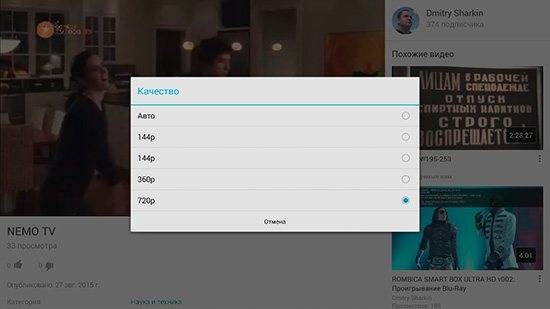
Приставка Android Smart TV плохо ловит WiFi и не подключается к роутеру
В случае, если приставка видит соседские wifi, но плохо ловит или вообще не может обнаружить конкретно вашу сеть, значит проблема скорее всего кроется в настройках роутера.
Скрытая сеть
Прежде всего проверьте, не ретранслирует ли он невидимую сеть, когда имя WiFi соединения не видно другим устройствам. Такая настройка часто практикуется для обеспечения дополнительной защиты wifi от несанкционированного подключения.
Если это ваш случай, то вводить SSID и пароль необходимо вручную. Для этого в разделе «Сеть и Интернет» на ТВ приставке нужно нажать на «Добавить сеть»
И указать название WiFi и пароль для коннекта
Канал
Если же сеть не является скрытой, то обязательно проверьте канал WiFi. Чаще всего по умолчанию его настройка выставлена на «Авто». В результате могут возникнуть конфликты во взаимодействии между устройствами, и они друг друга не видят. Решение — установить какой-то определенный канал, например «1».
Блокировки
Еще одна вероятная причина — установленные параметры фильтрации устройств по MAC или IP адресу на маршрутизаторе.
Ваше мнение – WiFi вреден?
Да
24.15%
Нет
75.85%
Проголосовало: 10294
Для защиты сети от посторонних подключений возможно ранее вы или системный администратор создал конкретный «белый» список устройств, которым разрешено соединяться с роутером и получать доступ в интернет. В результате все вновь подключаемые девайсы просто не будут допущены к локальной сети. Все, что нужно, это добавить MAC адрес в категорию разрешенных девайсов. Либо закрепить за ТВ приставкой статический IP и также добавить его в данный список.
Имя сети
Наконец, исправить ошибку иногда помогает смена имени беспроводной сети.
Просто поменяйте SSID wifi на роутере и переподключите к ней все компьютеры, ноутбуки, смартфоны и свою Xiaomi Mi Box.
Сеть не видна
Здесь оставлю самые горячие способы, которые срабатывают у большинства пользователей. Стоит понимать, что проблемы могут разные – например, будем различать, когда ваша приставка вообще не видит даже соседские точки доступа или только одну вашу.
Обычно проблема возникает извне на точке доступа, а ваша приставка здесь не при чем. Но на всякий случай буду рекомендовать в последнюю очередь сделать сброс настроек на заводские у самой приставки – такой крайний шаг точно выявит проблему – была ли она программной или все-таки аппаратной.
Если не видит ВСЕ точки доступа (и даже соседские):
- Делаем стандартный сброс приставки на заводские настройки. Т.к. здесь используется Android – сброс делается через Настройки как в обычном телефоне. Разберетесь.
- Если сброс не помог, и все равно не видит не только вашу точку доступа (я еще рекомендую включить точку на своем телефоне и попробовать подключить TV Box к ней), значит имеет место быть аппаратная поломка. Сдать по гарантии, на сервисный ремонт или купить новую – дело ваше в зависимости от ситуации. Наша задача лишь помочь выявить основные причины.
Если не видит только ВАШУ точку доступа (другие видит):
- Скорее всего – дело именно в роутере. Приставка китайская, роутер, обычно, нет – на конфликтах и выходят истории с невидением сети и сбоями в работе. Что рекомендуется сделать – поменять рабочий канал Wi-Fi с Auto на конкретный – например, 1й. С 1 по 10 у нас можно использовать смело, так что рекомендую попробовать. В конце смены не забываем сохранить настройки и перезагрузить «бокс». Некоторые рекомендуют еще попробовать поменять ширину канала на 40 или 20 МГц – тоже попробуйте.
- В тех же настройках роутера пробуем поменять имя Wi-Fi сети (SSID). Очень часто, просто поменяв имя, сеть снова находится всеми устройствами. Правда придется заново повбивать пароль на всех домашних устройствах.
- Еще частая причина – вы используете у себя 5 ГГц сеть? Ее приставка и не видит. Как решение – включите в работу обычную беспроводную сеть на 2,4 ГГц. Применимо только к двухдиапазонным роутерам.
- Если канал не помогает, а сильно заморачиваться не хочется, есть кардинальное решение – сбрасываем настройки роутера на заводские, обновляем прошивку (опционально), заново настраиваем интернет. При таком подходе все должно снова заработать. Если нет – вернитесь на раздел выше, где требовалось проведение работ с приставкой.
Не раздаёт интернет Xiaomi redmi note 4 — Настройка
Опубликовано: 16.10.2020 Не раздаёт интернет Xiaomi redmi note 4, рассмотрим способы решения проблемы. Комментарии пользователей у которых появились проблемы с включением: Не работает точка доступа на Редми нот 4, хотя неделю назад работала, что делать? Когда включаю точку доступа в Сяоми она выключается и включается вай фай, как исправить. Может помочь отключение режима экономии трафика, мне помогло. У меня Ксаоми показывает ошибку при включении точки доступа. Содержание1 Не раздаёт интернет Xiaomi redmi note 4.1.1 Основная проблема, из-за которых интернет больше не раздаётся — это сбившиеся настройки.1.2 Если проблема не решилась, нужно проверить, не исчерпался ли лимит трафика.1.3 Если телефон всё равно не раздаёт Wi-Fi, то нужно проверить антивирусные программы.2 Конечно, есть другие…
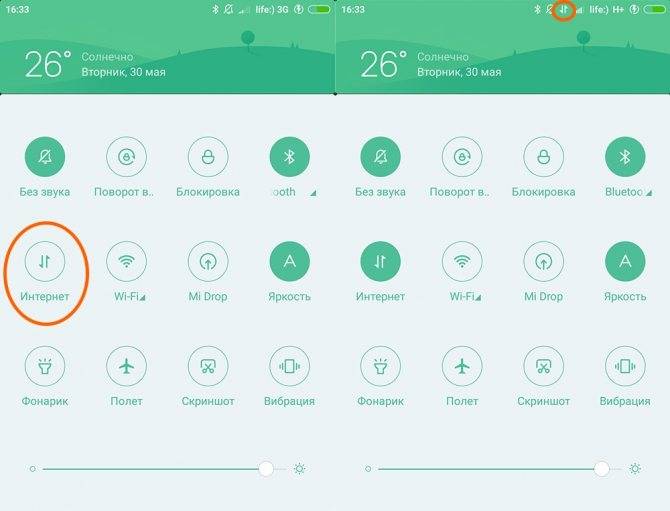
Xiaomi Mi Box 3 не видит сеть WiFi
Приставка Xiaomi Mi Box 3 как раз из числа устройств, которое пленяет и своим лаконичным дизайном, и компактностью, и полным функционалом, и демократичной ценой. Но у такой, казалось бы, идеальной приставки есть свои недостатки. Проблемы с подключением стоят в их числе на первом месте. Сложности с WiFi у приставки Xiaomi Mi Box 3 отмечают многие пользователи и все интересуются не только вопросом, почему это происходит, но и как это исправить и сделать так, чтобы вайфай перестал пропадать, а приставка – то и дело подключаться и отключаться. Иногда все дело заключается в боксе, а в других случаях камнем преткновения становится сам WiFi роутер. И с тем, и с другим стоит разобраться подробнее.
ТВ приставка Xiaomi не подключается к Wi-Fi
Бывает и такое. Mi TV Stick или Mi Box S видит сеть, вы выбираете ее в списке доступных сетей, но при подключении появляется ошибка, пишет “Неверный пароль сети Wi-Fi”, зависает на “Получение IP-адреса…” и т. д.
При возникновении проблем именно в процессе подключения к беспроводной сети попробуйте сделать следующее:
- Перезагрузите Smart TV приставку и маршрутизатор.
- Разместите приставку ближе к маршрутизатору.
- Убедитесь, что вы правильно вводите пароль. Посмотрите пароль в настройках роутера или на другом устройстве. Инструкция: как узнать свой пароль от Wi-Fi.
- Попробуйте подключить ТВ приставку Xiaomi к другой Wi-Fi сети. Так мы сможем выяснить на чей стороне проблема.
- Если вы пытаетесь подключиться к своей сети, то вспомните, не настраивали ли вы блокировку устройств на своем роутере.
- Если Ми Бокс уже была подключена к этой сети, то удалите ее в настройках и попробуйте подключиться заново.
- В настройках роутера установите ширину канала 20 МГц. Это можно сделать в разделе с настройками Wi-Fi. На примере роутера TP-Link:
- Проверьте, чтобы в настройках роутера был установлен тип безопасности WPA/WPA2 Personal и шифрование AES (как на скриншоте выше). Подробнее в этой статье.
В крайнем случае можно попробовать сделать полный сброс настроек приставки. В разделе “Настройки устройства” – “Сброс”. Только если вы выяснили, что Mi Box 4 не подключается ни к одной беспроводной сети.
Xiaomi Mi Box 3 не видит сеть WiFi
Приставка Xiaomi Mi Box 3 как раз из числа устройств, которое пленяет и своим лаконичным дизайном, и компактностью, и полным функционалом, и демократичной ценой. Но у такой, казалось бы, идеальной приставки есть свои недостатки. Проблемы с подключением стоят в их числе на первом месте. Сложности с WiFi у приставки Xiaomi Mi Box 3 отмечают многие пользователи и все интересуются не только вопросом, почему это происходит, но и как это исправить и сделать так, чтобы вайфай перестал пропадать, а приставка – то и дело подключаться и отключаться. Иногда все дело заключается в боксе, а в других случаях камнем преткновения становится сам WiFi роутер. И с тем, и с другим стоит разобраться подробнее.